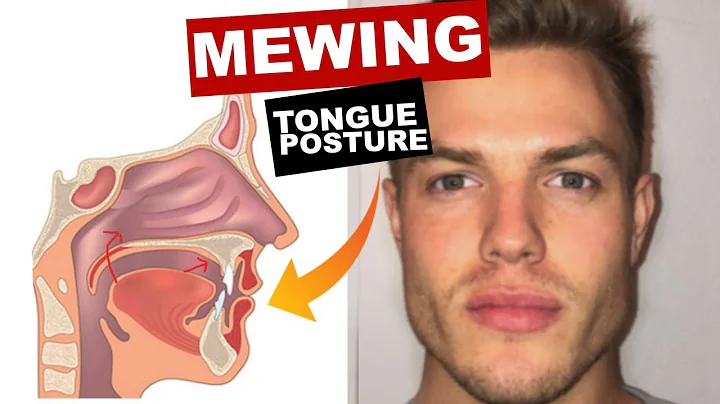Gör en galet snygg demo i CSGO!!
Innehållsförteckning
- Introduktion
- Tips och tricks för att göra dina CSGO-demon snygga
- Inspelning av CSGO-demon för höjdpunkter
- Ta bort oönskade effekter från demon
- Avlägsnande av gränssnittselement
- Justering av FOV
- Ändra himlen
- Avslutande av förberedelserna för inspelning
- Efterproduktion för att förbättra demon
- Färgåtergivning
- Användning av videoredigeringsprogram
- Avslutning
🎮 Tips och tricks för att göra dina CSGO-demon snygga 🎮
CSGO (Counter-Strike: Global Offensive) är ett populärt förstapersonsskjutarspel som har en uppsjö av användare runt om i världen. Oavsett om du vill visa upp dina bästa spelögonblick eller skapa professionella highlightklipp för YouTube, kan du använda några enkla trick för att göra dina CSGO-demon snygga och unika. I den här artikeln kommer vi att visa dig några tips och tricks för att få dina CSGO-demon att sticka ut från mängden och se riktigt imponerande ut.
📹 Inspelning av CSGO-demon för höjdpunkter
Innan vi går in på detaljerna om hur du kan förbättra dina demoner, låt oss först prata om hur du spelar in dem. För att spela in dina CSGO-demoner kan du använda antingen spelets inbyggda demoinspelningssystem eller använda en tredjepartsprogramvara som OBS (Open Broadcaster Software). Här är några enkla steg för att spela in dina demoner:
- Starta CSGO och gå till "Hem" -> "Tillvägagångssätt" -> "Demos".
- Välj den önskade demonen och klicka på "Spela upp".
- När demonen har laddats, öppna konsolen genom att trycka på knappen "~".
- Skriv "demo_ui" i konsolen och tryck på "Enter" för att öppna demo UI.
- Pausa demonen genom att klicka på "Pausa" för att förhindra att något händer i bakgrunden medan du skriver in kommandon.
⚙️ Ta bort oönskade effekter från demon
När du har din demon redo kan vi börja förbättra den genom att ta bort oönskade effekter. Först och främst kan vi ta bort dimman och den oönskade suddigheten från kartan. Här är några kommandon som kan hjälpa till med detta:
- Öppna konsolen genom att trycka på "~".
- Skriv "sv_sheets 1" och tryck på "Enter" för att aktivera kommandot.
- För att ta bort postprocesseringseffekter, skriv "mat_postprocess_enable 0" och tryck på "Enter".
- För att ta bort dimma, skriv "fog_enable 0" och tryck på "Enter".
- Om du vill ändra himlen, skriv "sv_skyname vertigo" och tryck på "Enter".
Genom att utnyttja dessa kommandon kan du få din demon att se renare och tydligare ut, utan distraktioner från oönskade effekter.
🖥️ Avlägsnande av gränssnittselement
För att göra dina demoner mer fokuserade och estetiskt tilltalande kan det vara bra att ta bort vissa gränssnittselement från skärmen. Här är ett kommando som hjälper dig att bara behålla viktig information som dödsmeddelanden och sikte:
- Öppna konsolen genom att trycka på "~".
- Skriv "cl_draw_only_deathnotices 1" och tryck på "Enter".
Genom att använda detta kommando kommer du att ha ett rent och minimalistiskt gränssnitt som inte distraherar från själva demon.
📷 Justering av FOV
FOV (Field of View) är det synliga området som visas på skärmen. Genom att justera FOV kan du få en bredare synvinkel och ge din demon en unik och imponerande känsla. Här är ett kommando för att justera FOV:
- Öppna konsolen genom att trycka på "~".
- Skriv "fov_cs_debug 120" och tryck på "Enter".
Du kan justera siffran "120" för att få önskad FOV-nivå. Var försiktig med att inte överdriva det, eftersom en förstorad FOV kan vara obehaglig för vissa spelare.
☁️ Ändra himlen
För att ge din demon en unik atmosfär kan du ändra himlen till en annan textur eller färgpalett. Det finns olika alternativ att välja bland, men vi kommer att använda vertigo-himlen som exempel. Här är kommandot för att ändra himlen:
- Öppna konsolen genom att trycka på "~".
- Skriv "sv_skyname vertigo" och tryck på "Enter".
Nu kommer himlen i din demon att ha en mörk och stormig färg, vilket kan ge en dramatisk och imponerande känsla till kartan.
🎬 Avslutande av förberedelserna för inspelning
Innan du börjar spela in din demon kan det vara bra att ta bort andra element som kan vara distraherande, som till exempel nätgrafiken. Använd följande kommando för att ta bort nätgrafiken:
- Öppna konsolen genom att trycka på "~".
- Skriv "net_graph 0" och tryck på "Enter".
Nu är din demon redo för inspelning! Du kan använda din favoritinspelningsprogramvara för att spela in din demon och skapa fantastiska highlightklipp.
I nästa del av den här artikeln kommer vi att prata om hur du kan förbättra din demon ytterligare genom att använda efterproduktionstekniker för att justera färg och göra den ännu mer imponerande.
 WHY YOU SHOULD CHOOSE Proseoai
WHY YOU SHOULD CHOOSE Proseoai